Cómo crear un proyecto en Redmine: Guía paso a paso para principiantes
Redmine es una plataforma de gestión de proyectos de código abierto excelente que ofrece soporte para múltiples proyectos, control de acceso flexible basado en roles, seguimiento de problemas, diagramas de Gantt, calendarios, noticias, gestión de documentos y archivos, alimentaciones y notificaciones por correo electrónico, wikis por proyecto y foros por proyecto. Lo que es aún mejor, todo esto puede mantenerse dentro de su LAN, por lo que no tiene que preocuparse de que sus proyectos se almacenen en una plataforma de terceros donde la información confidencial podría estar en riesgo.


Redmine se puede implementar de forma tradicional o mediante Docker. De cualquier manera, obtendrá una plataforma de gestión de proyectos fácil de usar que no ofrece tantas características como para que usted y sus usuarios se sientan abrumados por la cantidad de funciones y la complejidad.
Quiero demostrar lo fácil que es usar Redmine al guiarlo a través del proceso de creación de su primer proyecto.
Lo que necesitará para crear un proyecto en Redmine
Para crear su primer proyecto, necesitará una instancia en funcionamiento de Redmine y una cuenta de usuario válida que sea administrador o tenga privilegios de administrador. La razón por la que necesita privilegios de administrador es que los usuarios que no son administradores no tienen permiso para crear nuevos proyectos.
¡Eso es todo! Empecemos.
 Las mejores alternativas a Dropbox para empresas y negocios
Las mejores alternativas a Dropbox para empresas y negociosCómo dar privilegios de administrador a un usuario regular
En primer lugar, si no desea ser la única persona que pueda crear nuevos proyectos, querrá dar acceso a aquellos usuarios que deberían poder hacerlo. Para hacer esto, inicie sesión en Redmine como usuario administrador y vaya a la página de Administración. Desde allí, haga clic en Usuarios y luego seleccione el usuario que desea editar. En la página resultante (Figura A), verá una casilla de verificación para Administrador. Haga clic en esa casilla y luego en Guardar.
Figura A
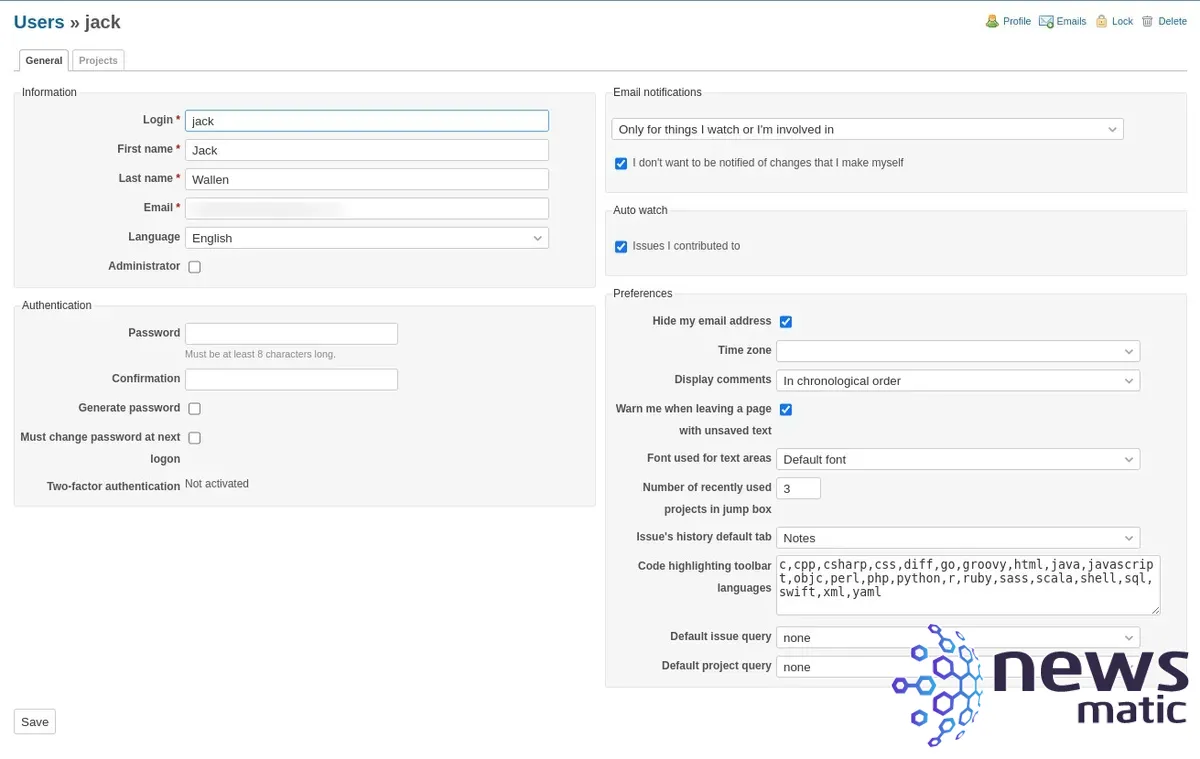
El usuario en cuestión no necesita cerrar sesión y volver a iniciar sesión para que los cambios surtan efecto; simplemente debe actualizar la página en la que se encuentra para ver los cambios.
Cómo crear un nuevo proyecto
Para crear un nuevo proyecto, haga clic en el menú desplegable "Ir a un proyecto" en la esquina superior derecha y luego en "Todos los proyectos" (Figura B).
Figura B
 Jotform vs. Google Forms: Cuál es la mejor opción para crear formularios
Jotform vs. Google Forms: Cuál es la mejor opción para crear formularios
En la página resultante (Figura C), haga clic en "Nuevo proyecto" en la esquina superior derecha.
Figura C
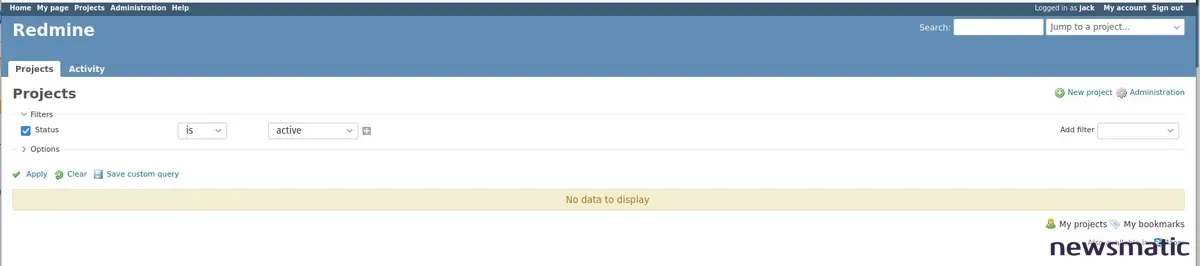
En la ventana "Nuevo proyecto" (Figura D), debe al menos darle al proyecto un nombre y un identificador.
Figura D
 iScanner: La herramienta de escaneo digital que necesitas para trabajar desde casa
iScanner: La herramienta de escaneo digital que necesitas para trabajar desde casa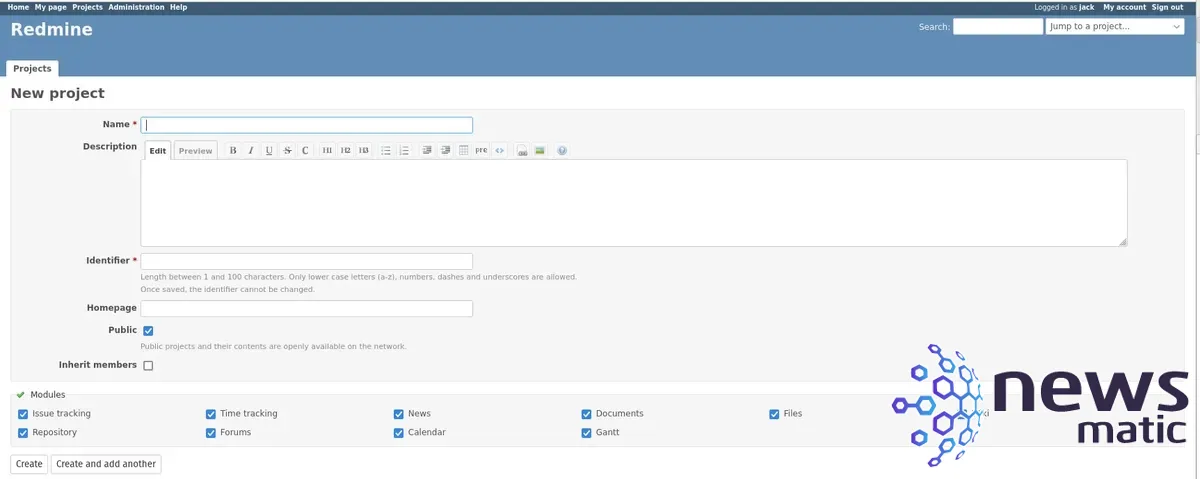
Cuando escriba el nombre del proyecto, el identificador se completará automáticamente, por lo que no debería tener que preocuparse por escribirlo manualmente. Otras opciones incluyen:
- Público: Habilitado de forma predeterminada, el proyecto será visible para cualquier persona que tenga acceso a su instancia de Redmine.
- Heredar miembros: Desactivado de forma predeterminada, si crea un subproyecto, se agregarán todos los miembros del proyecto principal.
- Módulos: Todos habilitados de forma predeterminada, lo que le permite seleccionar qué módulos desea agregar al proyecto.
También puede crear una descripción opcional para el proyecto. Le recomendaría encarecidamente que lo haga para que todos los miembros del proyecto entiendan de qué se trata.
Una vez que esté satisfecho con los detalles, haga clic en "Crear". Luego, haga clic en la pestaña "Miembros". Es posible que tenga la tentación de intentar agregar usuarios desde esa pestaña, pero no funcionará como se espera. Antes de agregar ese primer miembro a un proyecto, debe crear un nuevo rol. Supongamos que desea crear un rol de miembro del proyecto. Para hacerlo, siga estos pasos:
1. Vaya a Administración > Roles y permisos.
2. Haga clic en "Nuevo rol".
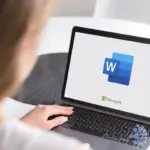 Cómo usar reemplazar para reformatear en Word
Cómo usar reemplazar para reformatear en Word3. En la página resultante (Figura E), complete toda la información necesaria y personalice los permisos según sea necesario.
Figura E
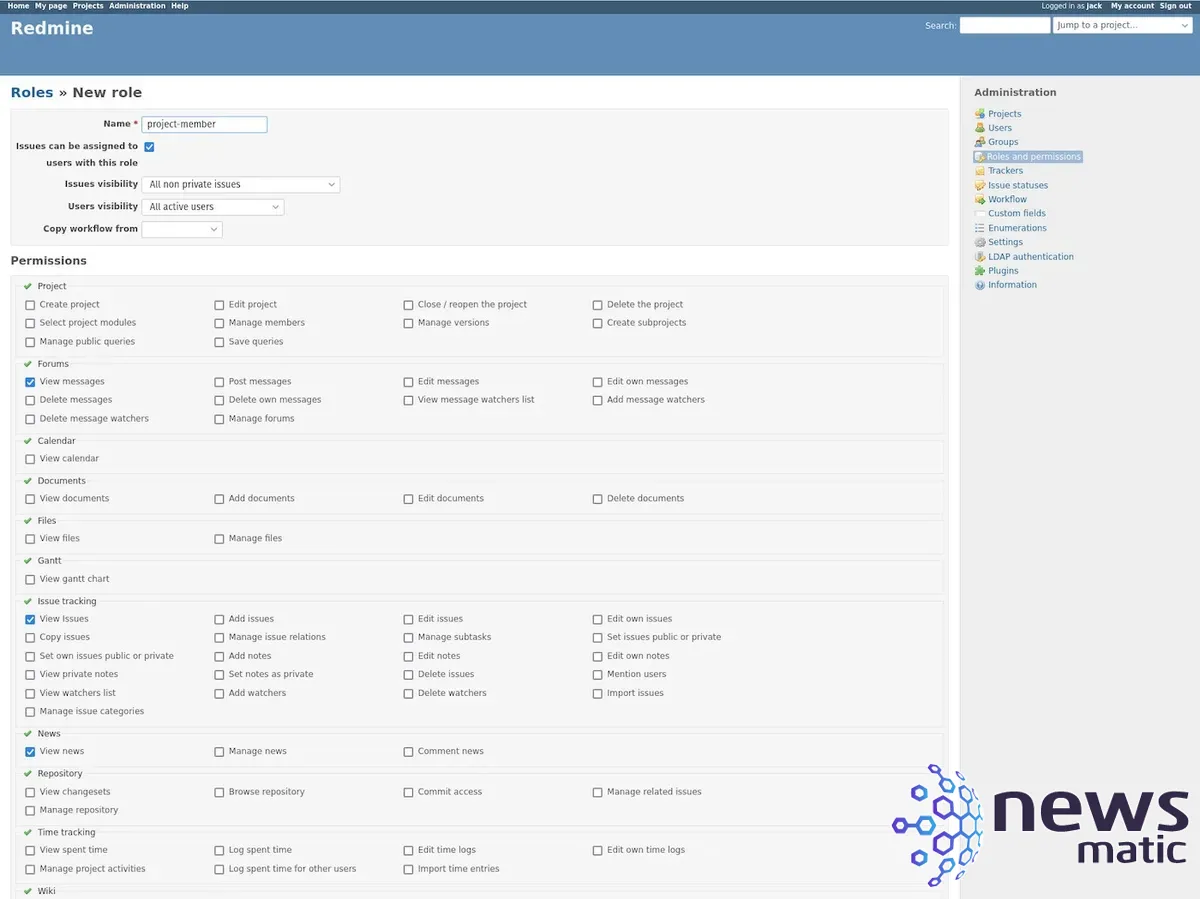
4. Haga clic en "Crear".
Ahora que ha creado un rol, puede agregar miembros a los proyectos. Para hacer esto, vaya al proyecto y haga clic en la pestaña "Configuración". A continuación, haga clic en la pestaña "Miembros" y luego en "Nuevo miembro". En la ventana emergente resultante (Figura F), seleccione todos los miembros que desea agregar al proyecto.
Figura F
 Cómo compartir tu ubicación en Android: Guía paso a paso
Cómo compartir tu ubicación en Android: Guía paso a paso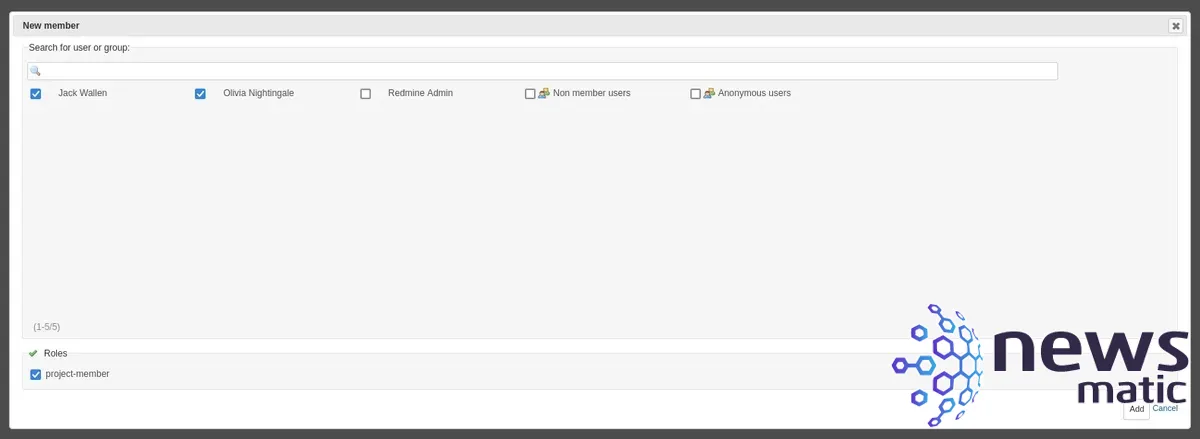
Después de seleccionar los usuarios, seleccione el nuevo rol que acaba de crear y luego haga clic en "Agregar" para guardar los cambios.
¡Y eso es todo! Acaba de crear un nuevo proyecto en Redmine y lo ha poblado con usuarios. Le recomendaría encarecidamente que cree diferentes roles con diferentes permisos para que pueda agregar usuarios a proyectos con diferentes capacidades. Con solo un poco de reflexión sobre esto, puede tener un sistema muy flexible en el que los usuarios tengan más o menos control sobre lo que pueden hacer con los proyectos.
Suscríbase al canal de YouTube de Newsmatic "Cómo hacer que la tecnología funcione" para obtener los últimos consejos tecnológicos para profesionales de negocios de Jack Wallen.
 Cómo usar Kanbanchi en Google Workspace: Guía paso a paso
Cómo usar Kanbanchi en Google Workspace: Guía paso a pasoEn Newsmatic nos especializamos en tecnología de vanguardia, contamos con los artículos mas novedosos sobre Software, allí encontraras muchos artículos similares a Cómo crear un proyecto en Redmine: Guía paso a paso para principiantes , tenemos lo ultimo en tecnología 2023.

Artículos Relacionados